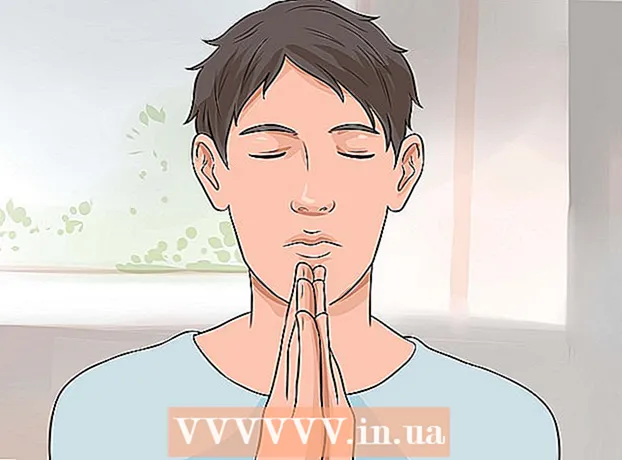Autorius:
Marcus Baldwin
Kūrybos Data:
20 Birželio Birželio Mėn 2021
Atnaujinimo Data:
1 Liepos Mėn 2024

Turinys
- Žingsniai
- 1 būdas iš 3: „iTunes“ naudojimas
- 2 metodas iš 3: Kitų programų naudojimas
- 3 metodas iš 3: podcast'ų atsisiuntimas
- Patarimai
- Įspėjimai
- Ko tau reikia
Mėgstate transliacijas, bet jas galite paleisti tik savo kompiuteryje? Tada įrašykite transliacijas į kompaktinį diską, kad galėtumėte klausytis, kur bekeliautumėte. Norėdami tai padaryti, jums reikia „iTunes“ arba vienos ar dviejų nemokamų programų ir kompiuterio, prijungto prie interneto.
Žingsniai
1 būdas iš 3: „iTunes“ naudojimas
 1 Įsitikinkite, kad failai rodomi „iTunes“. Jei „iTunes“ parduotuvėje randama transliacija, ji bus rodoma automatiškai, tačiau bet kurią kitą transliaciją pirmiausia reikia nukopijuoti į „iTunes“. Norėdami tai padaryti, šalia pasirinktos transliacijos spustelėkite „Atsisiųsti“. Atsisiuntę failą nukopijuokite jį į aplanko „Mano muzika“ aplanką „Automatiškai pridėti prie iTunes“. Šis žingsnis lems ne tik podcast'ų paskelbimą tiesiai į „iTunes“, bet ir galimybę jas rūšiuoti.
1 Įsitikinkite, kad failai rodomi „iTunes“. Jei „iTunes“ parduotuvėje randama transliacija, ji bus rodoma automatiškai, tačiau bet kurią kitą transliaciją pirmiausia reikia nukopijuoti į „iTunes“. Norėdami tai padaryti, šalia pasirinktos transliacijos spustelėkite „Atsisiųsti“. Atsisiuntę failą nukopijuokite jį į aplanko „Mano muzika“ aplanką „Automatiškai pridėti prie iTunes“. Šis žingsnis lems ne tik podcast'ų paskelbimą tiesiai į „iTunes“, bet ir galimybę jas rūšiuoti. - „ITunes“ su gausiausia podcast'ų kolekcija yra lengviausias būdas įrašyti podcast'us į diskus. Šią programą galima nemokamai atsisiųsti iš interneto. Jei nenorite naudoti „iTunes“, eikite į kitą skyrių.
 2 „ITunes“ eikite į skirtuką „Grojaraštis“. Ši programa įrašo kompaktinius diskus naudodami grojaraščius. Sukurkite grojaraštį su norimomis transliacijomis ir (arba) melodijomis ir gaukite galimybę įrašyti failus į kompaktinį diską (jei, žinoma, turite optinį degiklį savo kompiuteryje). Norėdami rasti grojaraštį, spustelėkite Grojaraštis („iTunes“ lango viršuje).
2 „ITunes“ eikite į skirtuką „Grojaraštis“. Ši programa įrašo kompaktinius diskus naudodami grojaraščius. Sukurkite grojaraštį su norimomis transliacijomis ir (arba) melodijomis ir gaukite galimybę įrašyti failus į kompaktinį diską (jei, žinoma, turite optinį degiklį savo kompiuteryje). Norėdami rasti grojaraštį, spustelėkite Grojaraštis („iTunes“ lango viršuje). - Dauguma šiuolaikinių kompiuterių yra aprūpinti optiniais rašymo įrenginiais. Jei nesate tikri dėl to, „Windows“ spustelėkite „Pradėti“ - „Valdymo skydas“ - „Įrenginių tvarkytuvė“; „Mac OS“ sistemoje „Finder“ atidarykite „Device Manager“. Dukart spustelėkite „DVD / CD įrenginys“ ir raskite funkciją „CD-RW“. Jei yra, optinis įrenginys gali įrašyti kompaktinius diskus.
 3 Apatiniame kairiajame „iTunes“ kampe spustelėkite „+“, kad sukurtumėte naują grojaraštį. Skirtuke Grojaraštis spustelėkite + ir pasirinkite Kurti grojaraštį.Bus atidarytas garso failų sąrašas ir pilkas langelis, į kurį reikia vilkti podcast'us ar melodijas, kurios bus įrašytos į diską.
3 Apatiniame kairiajame „iTunes“ kampe spustelėkite „+“, kad sukurtumėte naują grojaraštį. Skirtuke Grojaraštis spustelėkite + ir pasirinkite Kurti grojaraštį.Bus atidarytas garso failų sąrašas ir pilkas langelis, į kurį reikia vilkti podcast'us ar melodijas, kurios bus įrašytos į diską. - Jei jau paryškinote norimas transliacijas „iTunes“, tiesiog paspauskite „Shift“ + „Ctrl“ + N („Windows“) arba „Shift“ + „Command“ + N („Mac OS“), kad automatiškai sukurtumėte grojaraštį.
 4 Spustelėkite „Podcast“ ir pasirinkite transliacijas, kurias norite įrašyti į diską. Norėdami vienu metu pasirinkti kelias transliacijas, laikykite nuspaudę klavišą „Ctrl“ („Windows“) arba „Command“ („Mac OS“). Atminkite, kad kompaktiniame diske gali būti ne daugiau kaip 80 minučių garso. Jei jūsų tinklalaidės yra ilgesnės nei šis ilgis, atlikite šiuos veiksmus:
4 Spustelėkite „Podcast“ ir pasirinkite transliacijas, kurias norite įrašyti į diską. Norėdami vienu metu pasirinkti kelias transliacijas, laikykite nuspaudę klavišą „Ctrl“ („Windows“) arba „Command“ („Mac OS“). Atminkite, kad kompaktiniame diske gali būti ne daugiau kaip 80 minučių garso. Jei jūsų tinklalaidės yra ilgesnės nei šis ilgis, atlikite šiuos veiksmus: - „ITunes“ konvertuokite visus garso failus į MP3 formatą. Tai sumažins garso kokybę, tačiau tai nėra labai svarbu įrašytos žmogaus kalbos atveju.
- Įrašykite podcast'us į kelis diskus. Jei transliacijų yra per daug, „iTunes“ galite naudoti kelis kompaktinius diskus - kai bus įrašytas kitas diskas, programa paragins įdėti kitą (tuščią) diską.
- Padalinkite kiekvieną garso failą į gabalus. Tam tinka bet koks paprastas nemokamas garso redaktorius, pavyzdžiui, „Audacity“, kuriame galite suskaidyti garso failą į du fragmentus ir įrašyti juos kaip du mažus garso failus.
 5 Vilkite transliacijas į grojaraštį ir spustelėkite Atlikta. Norėdami rasti norimą transliaciją, naudokite paieškos juostą (viršutiniame dešiniajame ekrano kampe) ir vilkite ją į grojaraščio lauką, kuris pasirodo spustelėjus mygtuką „Sukurti grojaraštį“. Sukūrę grojaraštį, bakstelėkite Atlikta (ekrano apačioje).
5 Vilkite transliacijas į grojaraštį ir spustelėkite Atlikta. Norėdami rasti norimą transliaciją, naudokite paieškos juostą (viršutiniame dešiniajame ekrano kampe) ir vilkite ją į grojaraščio lauką, kuris pasirodo spustelėjus mygtuką „Sukurti grojaraštį“. Sukūrę grojaraštį, bakstelėkite Atlikta (ekrano apačioje). - Jei dėl kokių nors priežasčių grojaraštis staiga užsidaro arba norite prie jo pridėti daugiau transliacijų, eikite į skirtuką Grojaraštis ir spustelėkite Redaguoti sąrašą (viršutiniame dešiniajame ekrano kampe).
 6 Įdėkite tuščią kompaktinį diską į optinį įrenginį ir spustelėkite krumpliaračio piktogramą (apatiniame kairiajame ekrano kampe). Atidarykite grojaraštį (jei uždarytas); Norėdami tai padaryti, eikite į skirtuką „Grojaraštis“. Apatiniame kairiajame ekrano kampe spustelėkite krumpliaračio piktogramą ir meniu pasirinkite Įrašyti į diską. Nustatykite įrašymo parinktis, pvz., Laiko tarpą tarp melodijų ir garso kokybę ir tai, ar norite įrašyti papildomos informacijos (podcast'o autoriaus vardas, podcast'o pavadinimas ir kt.).
6 Įdėkite tuščią kompaktinį diską į optinį įrenginį ir spustelėkite krumpliaračio piktogramą (apatiniame kairiajame ekrano kampe). Atidarykite grojaraštį (jei uždarytas); Norėdami tai padaryti, eikite į skirtuką „Grojaraštis“. Apatiniame kairiajame ekrano kampe spustelėkite krumpliaračio piktogramą ir meniu pasirinkite Įrašyti į diską. Nustatykite įrašymo parinktis, pvz., Laiko tarpą tarp melodijų ir garso kokybę ir tai, ar norite įrašyti papildomos informacijos (podcast'o autoriaus vardas, podcast'o pavadinimas ir kt.). - Pažymėkite žymės langelį MP3 diskas, kad viename diske tilptų daugiau transliacijų. Tačiau atminkite, kad ne kiekvienas CD grotuvas galės groti tokį diską.
2 metodas iš 3: Kitų programų naudojimas
 1 Atsisiųskite kompaktinių diskų įrašymo programinę įrangą. Paprastai kompiuteryje, kuriame yra optinis įrenginys, yra disko įrašymo programa, tokia kaip „Windows Media Player“ arba „Sonic RecordNow“. Jei kompiuteryje neturite kompaktinių diskų įrašymo programinės įrangos, atsisiųskite ją nemokamai internete; rekomenduojama atsisiųsti „ImgBurn“, „BurnAware“ arba „CDBurner XP“.
1 Atsisiųskite kompaktinių diskų įrašymo programinę įrangą. Paprastai kompiuteryje, kuriame yra optinis įrenginys, yra disko įrašymo programa, tokia kaip „Windows Media Player“ arba „Sonic RecordNow“. Jei kompiuteryje neturite kompaktinių diskų įrašymo programinės įrangos, atsisiųskite ją nemokamai internete; rekomenduojama atsisiųsti „ImgBurn“, „BurnAware“ arba „CDBurner XP“. - Dauguma šiuolaikinių kompiuterių yra aprūpinti optiniais rašymo įrenginiais. Jei nesate tikri dėl to, „Windows“ spustelėkite „Pradėti“ - „Valdymo skydas“ - „Įrenginių tvarkytuvė“; „Mac OS“ sistemoje „Finder“ atidarykite „Device Manager“. Dukart spustelėkite „DVD / CD įrenginys“ ir raskite funkciją „CD-RW“. Jei yra, optinis įrenginys gali įrašyti kompaktinius diskus.
 2 Sukurkite aplanką su norimomis transliacijomis. Sukurkite aplanką darbalaukyje, tinkamai jį pavadinkite ir nukopijuokite tinklalaides, kurias norite įrašyti į diską.
2 Sukurkite aplanką su norimomis transliacijomis. Sukurkite aplanką darbalaukyje, tinkamai jį pavadinkite ir nukopijuokite tinklalaides, kurias norite įrašyti į diską. - Jei nerandate transliacijų, atidarykite aplanką Atsisiuntimai, kuriame yra dauguma failų, kuriuos atsisiuntėte iš interneto.
- Taip pat galite vilkti failus iš medijos leistuvų į aplanką.
 3 Įdėkite tuščią kompaktinį diską į optinį įrenginį. Įdėkite tuščią CD-R arba CD-RW diską. Atminkite, kad kompaktiniame diske gali būti ne daugiau kaip 80 minučių garso. Jei jūsų tinklalaidės yra ilgesnės nei šis ilgis, atlikite šiuos veiksmus:
3 Įdėkite tuščią kompaktinį diską į optinį įrenginį. Įdėkite tuščią CD-R arba CD-RW diską. Atminkite, kad kompaktiniame diske gali būti ne daugiau kaip 80 minučių garso. Jei jūsų tinklalaidės yra ilgesnės nei šis ilgis, atlikite šiuos veiksmus: - Konvertuokite garso failus į MP3 formatą. Tai sumažins garso kokybę, bet taip pat sumažins failo dydį. Atminkite, kad ne visi grotuvai (ypač automobiliuose) atkuria MP3 failus.
- Įrašykite podcast'us į kelis diskus. Sukurkite kelis aplankus (po vieną kiekviename diske) ir apribokite podcast'us kiekviename aplanke iki 80 minučių.
- Padalinkite kiekvieną garso failą į gabalus. Tam tinka bet koks paprastas nemokamas garso redaktorius, pavyzdžiui, „Audacity“, kuriame galite suskaidyti garso failą į du fragmentus ir įrašyti juos kaip du mažus garso failus.
 4 Paleiskite disko įrašymo programinę įrangą ir vykdykite ekrane pateikiamas instrukcijas. Tokių programų darbo procesas yra skirtingas, tačiau jos turi panašias sąsajas:
4 Paleiskite disko įrašymo programinę įrangą ir vykdykite ekrane pateikiamas instrukcijas. Tokių programų darbo procesas yra skirtingas, tačiau jos turi panašias sąsajas: - Pažymėkite garso failus arba aplanką su garso failais, kuriuos norite įrašyti į diską.
- Nustatykite įrašymo parametrus (garso kokybę, garso formatą ir kt.)
- Įrašykite podcast'us į kompaktinį diską.
3 metodas iš 3: podcast'ų atsisiuntimas
 1 Norėdami atsisiųsti transliaciją, naudokite rekomenduojamą nuorodą (jei tokia yra). Paprastai prie aukštos kokybės podcast'ų, kuriuos ketinama įrašyti į diską, pridedama susijusi atsisiuntimo nuoroda. Daugybę podcast'ų, kuriuos galima atsisiųsti, galima rasti tokiose paslaugose kaip „iTunes“, „Podcast Alley“, NPR, „EarWolf“ ir russian-podcasts.ru. Raskite norimą transliaciją ir spustelėkite šalia esančią nuorodą.
1 Norėdami atsisiųsti transliaciją, naudokite rekomenduojamą nuorodą (jei tokia yra). Paprastai prie aukštos kokybės podcast'ų, kuriuos ketinama įrašyti į diską, pridedama susijusi atsisiuntimo nuoroda. Daugybę podcast'ų, kuriuos galima atsisiųsti, galima rasti tokiose paslaugose kaip „iTunes“, „Podcast Alley“, NPR, „EarWolf“ ir russian-podcasts.ru. Raskite norimą transliaciją ir spustelėkite šalia esančią nuorodą. - Norėdami įrašyti podcast'ą į diską, pirmiausia turite atsisiųsti jo garso failą.
- Atminkite, kad kai kurių transliacijų negalima atsisiųsti, tačiau didžiąją dalį transliacijų galima nemokamai atsisiųsti.
 2 Jei norimos transliacijos nepavyksta atsisiųsti, paleiskite ir įrašykite. Tai gali užtrukti daug laiko, tačiau kartais tai yra vienintelis būdas išsaugoti transliaciją ir nukopijuoti ją į kompaktinį diską.
2 Jei norimos transliacijos nepavyksta atsisiųsti, paleiskite ir įrašykite. Tai gali užtrukti daug laiko, tačiau kartais tai yra vienintelis būdas išsaugoti transliaciją ir nukopijuoti ją į kompaktinį diską. - Įdiekite programą (pvz., „Replay Audio“), kuri įrašys garsą iš jūsų kompiuterio. Tokia programa automatiškai sukurs naują garso failą, į kurį įrašys grojamą transliaciją; garso failą galima klausytis bet kuriuo metu.
- „Windows“ vartotojai gali naudoti stereo maišytuvą, kuris įrašo bet kokį kompiuterio garsą. Norėdami tai padaryti, įrankių juostoje dešiniuoju pelės mygtuku spustelėkite garsiakalbio formos piktogramą ir meniu pasirinkite Įrašymo įrenginiai. Dešiniuoju pelės mygtuku spustelėkite bet kurią atidaromo lango vietą ir suaktyvinkite parinktis Rodyti išjungtus įrenginius ir Rodyti atjungtus įrenginius. Įjunkite stereo maišytuvą ir naudokite bet kokią garso įrašymo programinę įrangą, kad įrašytumėte grojamą transliaciją. Atminkite, kad ne visi „Windows“ kompiuteriai gali įjungti stereo maišytuvą.
 3 Arba įrašykite podcast'ą per ausinių lizdą. Pirkite paprastą AUX kabelį (3,5 mm - 3,5 mm) ir prijunkite jį prie garso išvesties (ausinių lizdo) ir garso įvesties (mikrofono lizdo). Tada naudokite garso įrašymo programinę įrangą, pvz., „Audacity“ ar „Garage Band“, kad įrašytumėte grojamą transliaciją. Tokiu atveju garsas bus paimtas iš ausinių lizdo ir įvestas į mikrofono lizdą, leidžiantį įrašyti podcast'ą.
3 Arba įrašykite podcast'ą per ausinių lizdą. Pirkite paprastą AUX kabelį (3,5 mm - 3,5 mm) ir prijunkite jį prie garso išvesties (ausinių lizdo) ir garso įvesties (mikrofono lizdo). Tada naudokite garso įrašymo programinę įrangą, pvz., „Audacity“ ar „Garage Band“, kad įrašytumėte grojamą transliaciją. Tokiu atveju garsas bus paimtas iš ausinių lizdo ir įvestas į mikrofono lizdą, leidžiantį įrašyti podcast'ą. - Išsaugokite garso failą ir vilkite jį į darbalaukį arba „iTunes“, kad galėtumėte jį atkurti ir įrašyti į diskus.
Patarimai
- Laikykite podcast'us aplankuose arba „iTunes“, kad galėtumėte lengviau juos rasti ir įrašyti į diską.
Įspėjimai
- Kai kuriose šalyse podcast'ų parsisiuntimas ir įrašymas yra neteisėtas.
Ko tau reikia
- CD
- Kompiuteris („Windows“ / „Mac OS“) su optiniu įrenginiu
- „iTunes“